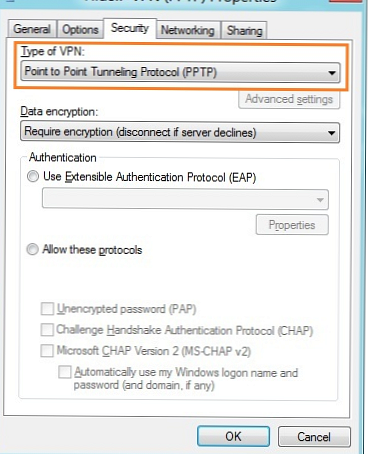Představuji malou příručku o nastavení připojení VPN v systému Windows 8 pomocí integrovaného průvodce. Ukončovač připojení VPN na druhé straně může být například server Windows se zvýšeným směrováním a vzdáleným přístupem (RRAS). Obecně platí, že postup pro nastavení připojení VPN ve Win 8 je téměř úplně podobný postupu pro nastavení VPN v systému Windows 7 s tou výjimkou, že průvodce nyní používá aktualizované rozhraní Metro UI .
Dovolte mi, abych vám připomněl, že VPN je rozšířený protokol, který vám umožňuje organizovat zabezpečené šifrované připojení vzdáleného uživatele k síti ústřední kanceláře (obvykle) přes sítě veřejného přístupu (Internet). Tato technologie je poměrně složitá a vyžaduje správnou konfiguraci na obou stranách komunikačního tunelu (na klientovi a serveru VPN).
Vytvoření připojení VPN v systému Windows 8:
1. Otevřete ovládací centrum sítě - Síť a sdílení .
To lze provést z ovládacího panelu nebo zadáním do vyhledávacího panelu (Win + w) Vyhledávací fráze „Síť“.

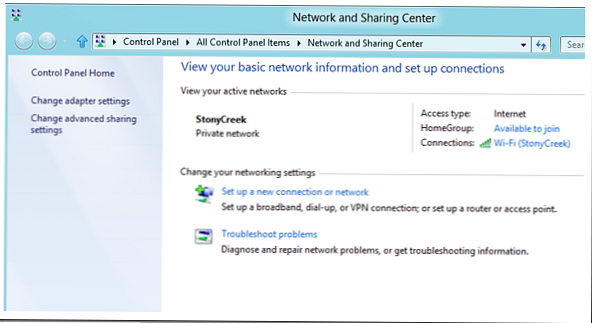
2. Vyberte možnost Vytvořte nové připojení nebo síť (Vytvořte nové připojení nebo síť)
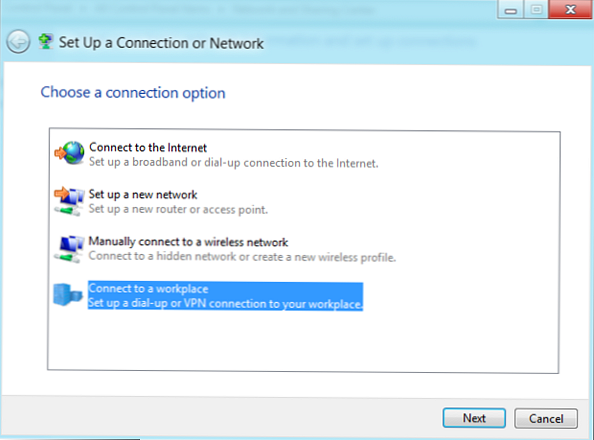
3. Vyberte Připojte se k pracovišti, (připojit se k pracovišti) a kliknout Další.
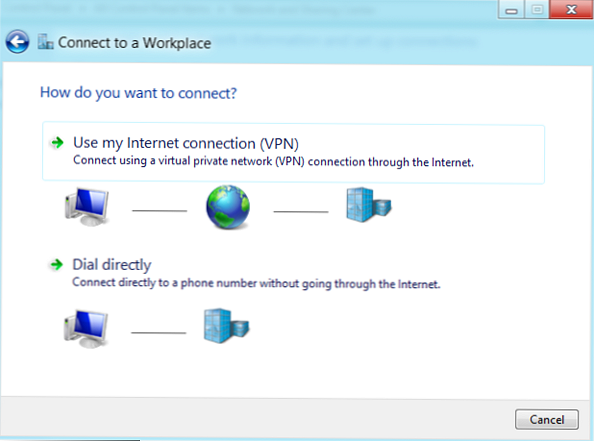
4. Vyberte první možnost Použít moje připojení k internetu (VPN) (použít moje připojení k internetu - VPN)
5. V poli Internetová adresa musíte zadat IP adresu nebo DNS jméno hostitele, které by vaše příchozí připojení VPN mělo přijmout. Uveďte také název tohoto připojení (volitelné).
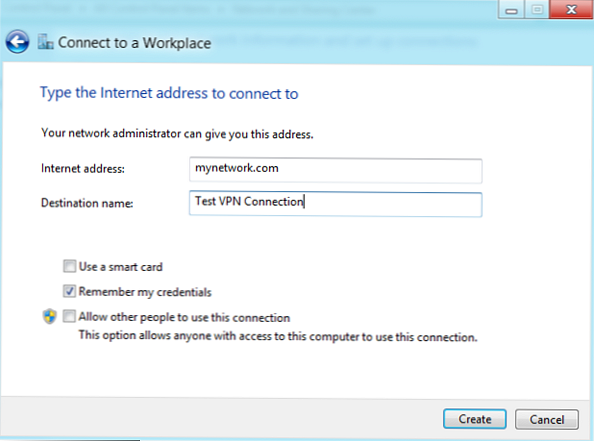
6. Klepněte na Vytvořit a Hotovo . V tomto okně lze okno nastavení sítě zavřít.
Připojení VPN v systému Windows 8
Stiskněte Win + I a klikněte na ikonu sítě v horní části panelu, čímž se otevře panel síťového připojení.
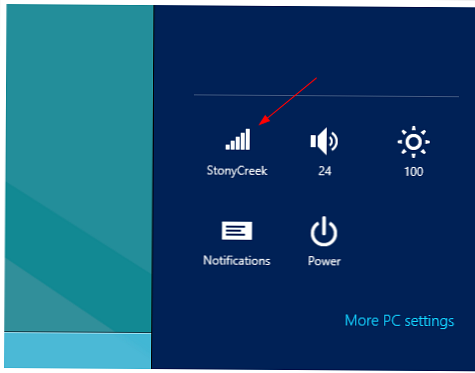
Zobrazí se okno se seznamem všech připojení VPN vytvořených v tomto počítači. Vyberte požadované připojení a klikněte na Připojit..
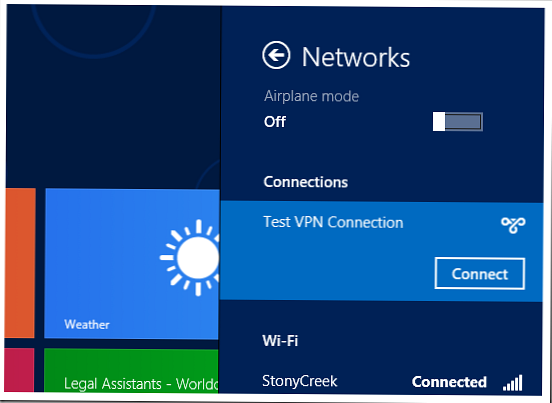
Poté zbývá zadat uživatelské jméno a heslo VPN.
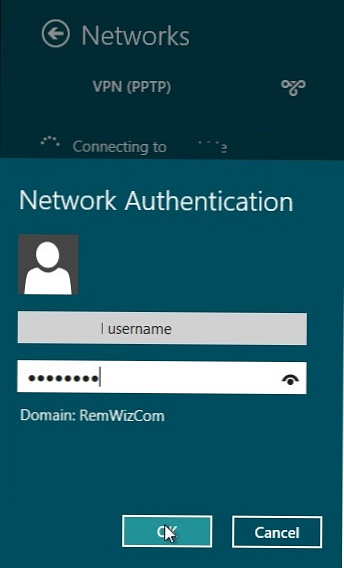
Jak změnit vlastnosti připojení VPN
Klepněte pravým tlačítkem myši na síťové připojení a vyberte položku nabídky Vlastnosti..
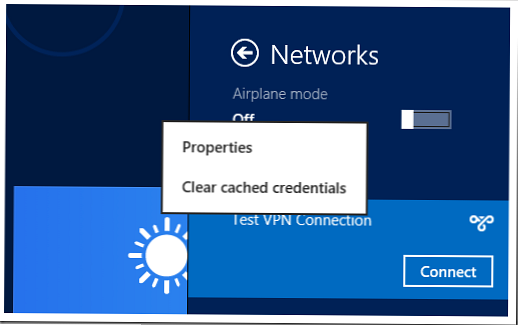
Nebo otevřete vlastnosti připojení na panelu Síťová připojení, k dispozici pouhým stisknutím tlačítka Změňte nastavení adaptéru v levém podokně Centra sítí a sdílení.
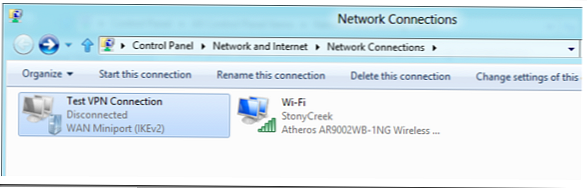
V okně vlastností připojení VPN existuje velké množství různých nastavení, která je třeba nastavit v závislosti na serveru VPN, který používáte, nebo podle parametrů zadaných poskytovatelem. Předpokládejme, že poskytovatel přijímá PPTP VPN, v tomto případě přejděte na kartu Zabezpečenívybrat Protokol Point to Point Tunneling Protocol (PPTP) (a znovu, v závislosti na parametrech serveru VPN, možná budete muset zadat několik parametrů).